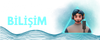Duru
New member
Canva’da PDF Nasıl İndirilir?
Canva, görsel tasarımlar oluşturmanın en popüler araçlarından biridir. Kullanıcı dostu arayüzü ve geniş şablon seçenekleriyle, hem profesyonel tasarımcılar hem de yeni başlayanlar için oldukça kullanışlıdır. Canva’da oluşturduğunuz tasarımları PDF formatında indirerek yazdırma veya paylaşma işlemini kolayca gerçekleştirebilirsiniz. Bu yazıda, Canva’da PDF nasıl indirileceği hakkında kapsamlı bir rehber sunacağız. Ayrıca sıkça sorulan soruları cevaplayarak, PDF indirme işlemini daha verimli hale getirecek ipuçları da vereceğiz.
Canva’da PDF İndirmek İçin Adımlar
Canva'da PDF dosyası indirmek oldukça basittir. İşte adım adım nasıl yapacağınız:
1. **Canva Hesabınıza Giriş Yapın**
İlk olarak, Canva hesabınıza giriş yapmalısınız. Hesabınız yoksa, Canva’yı kullanmaya başlamak için ücretsiz bir hesap oluşturabilirsiniz.
2. **Tasarımınızı Seçin**
PDF olarak indirmek istediğiniz tasarımı açın. Canva’da genellikle çeşitli şablonlar ve özelleştirme seçenekleri bulunur. Tasarımınızın son haline geldiğinden emin olduktan sonra, PDF olarak indirme işlemini başlatabilirsiniz.
3. **İndir Butonuna Tıklayın**
Tasarımınızı tamamladıktan sonra, ekranın sağ üst köşesinde bulunan "İndir" butonuna tıklayın. Bu buton, tasarımınızı farklı formatlarda kaydetmenize olanak tanır.
4. **Dosya Formatını Seçin**
İndir menüsünde, çeşitli dosya formatları listelenecektir. Buradan PDF seçeneğini seçin. Canva, iki farklı PDF formatı sunar:
- PDF Standart Bu seçenek, dijital kullanım için uygundur. E-posta ile göndermek veya çevrimiçi paylaşmak için ideal bir tercihtir.
- PDF Yüksek Kalite Bu seçenek, baskı için uygundur ve yüksek kaliteli bir dosya sunar. Eğer tasarımınızı yazdırmak istiyorsanız, bu formatı tercih etmelisiniz.
5. **İndirilen Dosyayı Kaydedin**
PDF formatını seçtikten sonra, "İndir" butonuna tekrar tıklayarak dosyanın indirilmesini başlatabilirsiniz. Dosya, bilgisayarınıza otomatik olarak kaydedilecektir.
Canva’dan PDF İndirmenin Farklı Seçenekleri
Canva, tasarımınızı PDF formatında indirirken birkaç farklı seçenek sunar. İhtiyacınıza göre bu seçeneklerden birini seçebilirsiniz:
- Sayfa Seçimi Eğer tasarımınızda birden fazla sayfa varsa, tüm sayfaları veya belirli sayfaları PDF olarak indirebilirsiniz. "Sayfa Seç" menüsüne tıklayarak, hangi sayfaların indirileceğini belirleyebilirsiniz.
- PDF İyileştirme Seçenekleri Eğer yazdırma için PDF indiriyorsanız, "Yüksek Kalite" seçeneğini tercih edebilirsiniz. Bu, baskı sırasında en iyi sonucu almanızı sağlar.
- Şeffaf Arka Plan Eğer şeffaf arka plana sahip bir tasarım oluşturduysanız, PDF dosyasının şeffaf arka planla indirilmesini seçebilirsiniz. Bu seçenek genellikle logolar ve ikonlar için kullanılır.
Canva’da PDF İndirirken Karşılaşılan Yaygın Sorunlar ve Çözümleri
Canva kullanıcıları bazen PDF indirirken bazı sorunlarla karşılaşabilir. İşte bu sorunların en yaygın olanları ve çözüm önerileri:
1. **PDF Dosyası İndirilemiyor**
Bazen dosya indirme işlemi tamamlanmayabilir veya bağlantı hatası yaşanabilir. Bu durumda, tarayıcınızın önbelleğini temizlemeyi ve internet bağlantınızı kontrol etmeyi deneyin. Ayrıca, farklı bir tarayıcı kullanarak işlemi tekrar yapmayı da deneyebilirsiniz.
2. **Düşük Kalite PDF**
Eğer PDF dosyasının kalitesi yeterli değilse, "PDF Yüksek Kalite" seçeneğini seçtiğinizden emin olun. Bu seçenek, özellikle baskı için tasarlanmış dosyalar için daha iyi sonuç verir.
3. **Font veya Görsel Sorunları**
Tasarımınızda kullanılan fontlar veya görseller, PDF'ye doğru şekilde yansımayabilir. Tasarımda kullanılan özel fontların veya görsellerin doğru şekilde yüklendiğinden ve telif haklarıyla ilgili sorun olmadığından emin olun.
Canva’da PDF İndirme İle İlgili Sıkça Sorulan Sorular
1. **Canva’da PDF’yi Ücretsiz İndirebilir miyim?**
Evet, Canva’da PDF dosyalarını ücretsiz olarak indirebilirsiniz. Ancak, bazı premium özelliklere erişim sağlamak için Canva Pro sürümüne abone olmanız gerekebilir.
2. **PDF İndirdikten Sonra Dosya Formatını Değiştirebilir miyim?**
PDF dosyasını indirdikten sonra, farklı bir formatta kaydetmek isterseniz, PDF dosyasını Adobe Acrobat veya benzeri bir PDF düzenleme aracıyla açarak başka bir formatta kaydedebilirsiniz.
3. **Canva’da PDF İndirirken Görsellerin Kalitesi Düşer mi?**
Canva, PDF indirirken görsellerin yüksek kalitede olmasını sağlar, ancak tasarımınızda kullanılan görsellerin orijinal kalitesi de önemli bir rol oynar. Yüksek çözünürlüklü görseller kullanarak daha kaliteli bir çıktı alabilirsiniz.
4. **Canva’dan PDF İndirirken Dosya Boyutu Ne Olur?**
Dosya boyutu, tasarımınızın karmaşıklığına ve içerdiği görsellerin kalitesine bağlı olarak değişebilir. Yüksek kaliteli görseller ve çok sayfalı tasarımlar, daha büyük dosya boyutlarına yol açabilir.
Ekstra İpuçları ve Faydalı Kaynaklar
- Tasarımınızı Optimize Edin Eğer indirdiğiniz PDF dosyasının boyutu çok büyükse, Canva’daki gereksiz görsel ve öğeleri kaldırarak dosya boyutunu küçültebilirsiniz. Ayrıca, görselleri sıkıştırarak daha küçük boyutlu dosyalar elde edebilirsiniz.
- Canva Yardım Merkezi Canva hakkında daha fazla bilgi almak için [Canva Yardım Merkezi](https://www.canva.com/help/)ni ziyaret edebilirsiniz. Burada, tasarım ve indirme işlemleriyle ilgili detaylı rehberler ve sıkça sorulan sorulara ulaşabilirsiniz.
- Dış Yazılımlar PDF dosyanızın kalitesini artırmak veya düzenlemek için Adobe Acrobat gibi profesyonel yazılımlar kullanabilirsiniz. Bu yazılımlar, dosyanın boyutunu küçültmek veya fontları optimize etmek için oldukça faydalıdır.
Sonuç
Canva, kullanıcı dostu arayüzü ve kolay kullanılabilir araçları sayesinde tasarımlarınızı hızlı bir şekilde PDF formatında indirmenize olanak tanır. Bu rehberde, Canva’da PDF nasıl indirilir, sıkça sorulan sorular ve çözüm önerileri üzerine detaylı bir inceleme yaptık. Adımları takip ederek istediğiniz tasarımı kolayca PDF olarak indirebilir ve paylaşabilirsiniz.
Canva, görsel tasarımlar oluşturmanın en popüler araçlarından biridir. Kullanıcı dostu arayüzü ve geniş şablon seçenekleriyle, hem profesyonel tasarımcılar hem de yeni başlayanlar için oldukça kullanışlıdır. Canva’da oluşturduğunuz tasarımları PDF formatında indirerek yazdırma veya paylaşma işlemini kolayca gerçekleştirebilirsiniz. Bu yazıda, Canva’da PDF nasıl indirileceği hakkında kapsamlı bir rehber sunacağız. Ayrıca sıkça sorulan soruları cevaplayarak, PDF indirme işlemini daha verimli hale getirecek ipuçları da vereceğiz.
Canva’da PDF İndirmek İçin Adımlar
Canva'da PDF dosyası indirmek oldukça basittir. İşte adım adım nasıl yapacağınız:
1. **Canva Hesabınıza Giriş Yapın**
İlk olarak, Canva hesabınıza giriş yapmalısınız. Hesabınız yoksa, Canva’yı kullanmaya başlamak için ücretsiz bir hesap oluşturabilirsiniz.
2. **Tasarımınızı Seçin**
PDF olarak indirmek istediğiniz tasarımı açın. Canva’da genellikle çeşitli şablonlar ve özelleştirme seçenekleri bulunur. Tasarımınızın son haline geldiğinden emin olduktan sonra, PDF olarak indirme işlemini başlatabilirsiniz.
3. **İndir Butonuna Tıklayın**
Tasarımınızı tamamladıktan sonra, ekranın sağ üst köşesinde bulunan "İndir" butonuna tıklayın. Bu buton, tasarımınızı farklı formatlarda kaydetmenize olanak tanır.
4. **Dosya Formatını Seçin**
İndir menüsünde, çeşitli dosya formatları listelenecektir. Buradan PDF seçeneğini seçin. Canva, iki farklı PDF formatı sunar:
- PDF Standart Bu seçenek, dijital kullanım için uygundur. E-posta ile göndermek veya çevrimiçi paylaşmak için ideal bir tercihtir.
- PDF Yüksek Kalite Bu seçenek, baskı için uygundur ve yüksek kaliteli bir dosya sunar. Eğer tasarımınızı yazdırmak istiyorsanız, bu formatı tercih etmelisiniz.
5. **İndirilen Dosyayı Kaydedin**
PDF formatını seçtikten sonra, "İndir" butonuna tekrar tıklayarak dosyanın indirilmesini başlatabilirsiniz. Dosya, bilgisayarınıza otomatik olarak kaydedilecektir.
Canva’dan PDF İndirmenin Farklı Seçenekleri
Canva, tasarımınızı PDF formatında indirirken birkaç farklı seçenek sunar. İhtiyacınıza göre bu seçeneklerden birini seçebilirsiniz:
- Sayfa Seçimi Eğer tasarımınızda birden fazla sayfa varsa, tüm sayfaları veya belirli sayfaları PDF olarak indirebilirsiniz. "Sayfa Seç" menüsüne tıklayarak, hangi sayfaların indirileceğini belirleyebilirsiniz.
- PDF İyileştirme Seçenekleri Eğer yazdırma için PDF indiriyorsanız, "Yüksek Kalite" seçeneğini tercih edebilirsiniz. Bu, baskı sırasında en iyi sonucu almanızı sağlar.
- Şeffaf Arka Plan Eğer şeffaf arka plana sahip bir tasarım oluşturduysanız, PDF dosyasının şeffaf arka planla indirilmesini seçebilirsiniz. Bu seçenek genellikle logolar ve ikonlar için kullanılır.
Canva’da PDF İndirirken Karşılaşılan Yaygın Sorunlar ve Çözümleri
Canva kullanıcıları bazen PDF indirirken bazı sorunlarla karşılaşabilir. İşte bu sorunların en yaygın olanları ve çözüm önerileri:
1. **PDF Dosyası İndirilemiyor**
Bazen dosya indirme işlemi tamamlanmayabilir veya bağlantı hatası yaşanabilir. Bu durumda, tarayıcınızın önbelleğini temizlemeyi ve internet bağlantınızı kontrol etmeyi deneyin. Ayrıca, farklı bir tarayıcı kullanarak işlemi tekrar yapmayı da deneyebilirsiniz.
2. **Düşük Kalite PDF**
Eğer PDF dosyasının kalitesi yeterli değilse, "PDF Yüksek Kalite" seçeneğini seçtiğinizden emin olun. Bu seçenek, özellikle baskı için tasarlanmış dosyalar için daha iyi sonuç verir.
3. **Font veya Görsel Sorunları**
Tasarımınızda kullanılan fontlar veya görseller, PDF'ye doğru şekilde yansımayabilir. Tasarımda kullanılan özel fontların veya görsellerin doğru şekilde yüklendiğinden ve telif haklarıyla ilgili sorun olmadığından emin olun.
Canva’da PDF İndirme İle İlgili Sıkça Sorulan Sorular
1. **Canva’da PDF’yi Ücretsiz İndirebilir miyim?**
Evet, Canva’da PDF dosyalarını ücretsiz olarak indirebilirsiniz. Ancak, bazı premium özelliklere erişim sağlamak için Canva Pro sürümüne abone olmanız gerekebilir.
2. **PDF İndirdikten Sonra Dosya Formatını Değiştirebilir miyim?**
PDF dosyasını indirdikten sonra, farklı bir formatta kaydetmek isterseniz, PDF dosyasını Adobe Acrobat veya benzeri bir PDF düzenleme aracıyla açarak başka bir formatta kaydedebilirsiniz.
3. **Canva’da PDF İndirirken Görsellerin Kalitesi Düşer mi?**
Canva, PDF indirirken görsellerin yüksek kalitede olmasını sağlar, ancak tasarımınızda kullanılan görsellerin orijinal kalitesi de önemli bir rol oynar. Yüksek çözünürlüklü görseller kullanarak daha kaliteli bir çıktı alabilirsiniz.
4. **Canva’dan PDF İndirirken Dosya Boyutu Ne Olur?**
Dosya boyutu, tasarımınızın karmaşıklığına ve içerdiği görsellerin kalitesine bağlı olarak değişebilir. Yüksek kaliteli görseller ve çok sayfalı tasarımlar, daha büyük dosya boyutlarına yol açabilir.
Ekstra İpuçları ve Faydalı Kaynaklar
- Tasarımınızı Optimize Edin Eğer indirdiğiniz PDF dosyasının boyutu çok büyükse, Canva’daki gereksiz görsel ve öğeleri kaldırarak dosya boyutunu küçültebilirsiniz. Ayrıca, görselleri sıkıştırarak daha küçük boyutlu dosyalar elde edebilirsiniz.
- Canva Yardım Merkezi Canva hakkında daha fazla bilgi almak için [Canva Yardım Merkezi](https://www.canva.com/help/)ni ziyaret edebilirsiniz. Burada, tasarım ve indirme işlemleriyle ilgili detaylı rehberler ve sıkça sorulan sorulara ulaşabilirsiniz.
- Dış Yazılımlar PDF dosyanızın kalitesini artırmak veya düzenlemek için Adobe Acrobat gibi profesyonel yazılımlar kullanabilirsiniz. Bu yazılımlar, dosyanın boyutunu küçültmek veya fontları optimize etmek için oldukça faydalıdır.
Sonuç
Canva, kullanıcı dostu arayüzü ve kolay kullanılabilir araçları sayesinde tasarımlarınızı hızlı bir şekilde PDF formatında indirmenize olanak tanır. Bu rehberde, Canva’da PDF nasıl indirilir, sıkça sorulan sorular ve çözüm önerileri üzerine detaylı bir inceleme yaptık. Adımları takip ederek istediğiniz tasarımı kolayca PDF olarak indirebilir ve paylaşabilirsiniz.